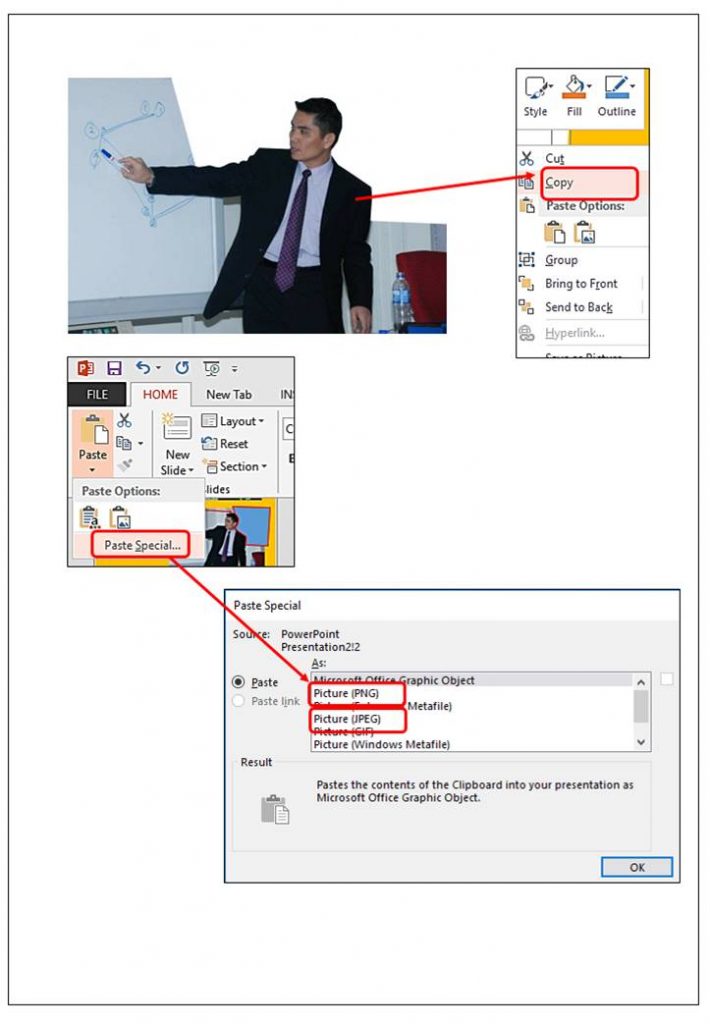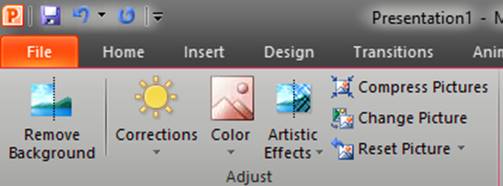
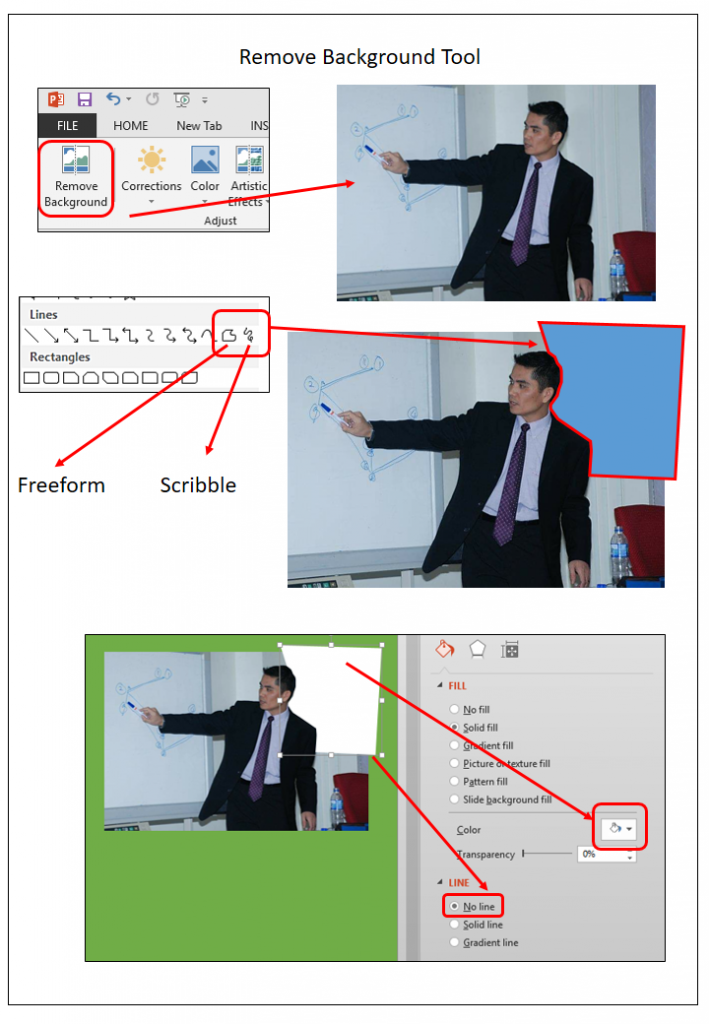
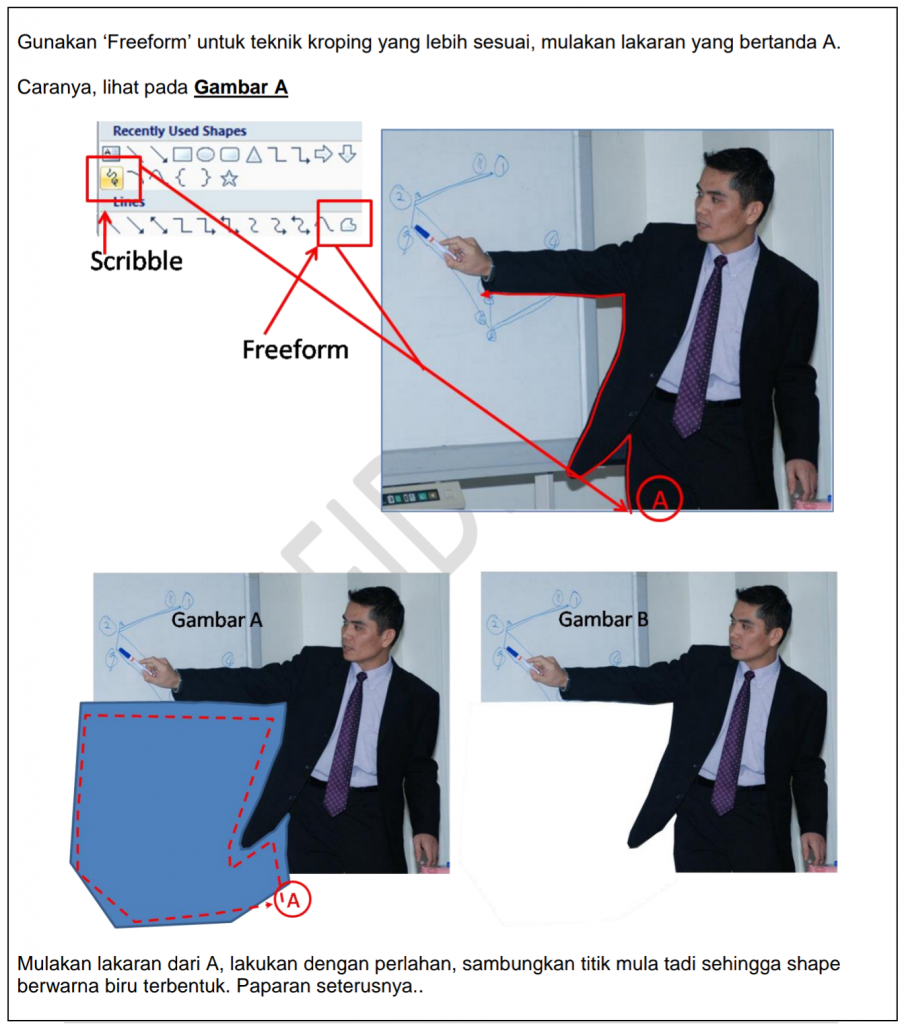
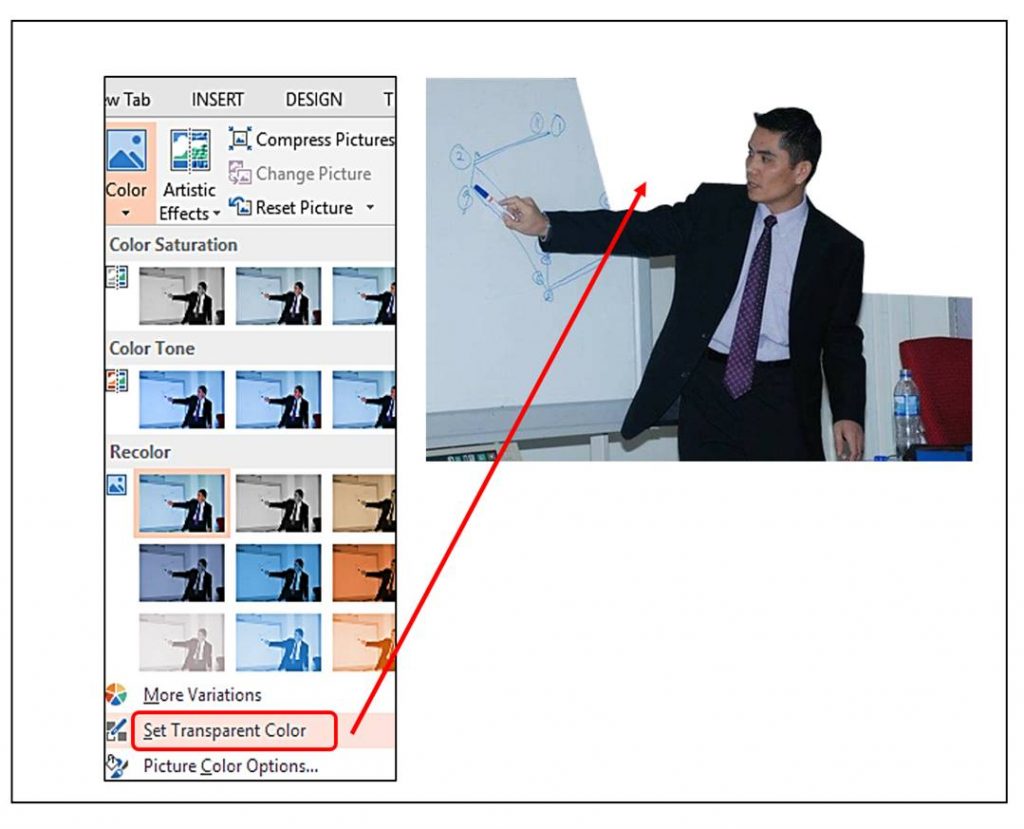
Seterusnya pilih PASTE SPECIAL. Tool paste special ada pada HOME Tab sebelah kiri. Klik anak panah menurun dekat PASTE, kemudian klik PASTE SPECIAL – butang OK.
Klik pada imej, pada FORMAT TAB diatas, klik COLOR dan dibawah sekali klik pada ‘Set transparent Color.Klik pada bahagian berwarna putih pada imej.